- Συγγραφέας Jason Gerald [email protected].
- Public 2024-01-19 22:12.
- Τελευταία τροποποίηση 2025-01-23 12:15.
Αυτό το wikiHow σας διδάσκει πώς να κλείσετε και να απενεργοποιήσετε την ενσωματωμένη λειτουργία ανάγνωσης κειμένου στην οθόνη σε υπολογιστές με Windows.
Βήμα
Μέρος 1 από 2: Κλείσιμο του παραθύρου του αφηγητή
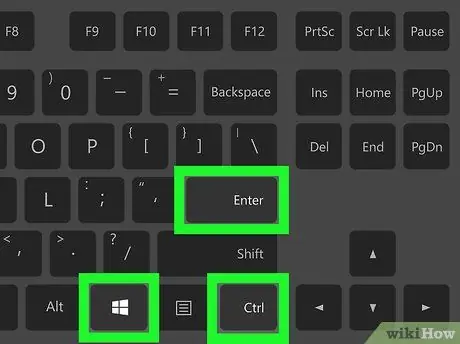
Βήμα 1. Χρησιμοποιήστε έναν συνδυασμό συντομεύσεων πληκτρολογίου
Εάν έχετε μια ειδική συντόμευση πληκτρολογίου για τον Αφηγητή (αυτή η ρύθμιση είναι ενεργοποιημένη από προεπιλογή), μπορείτε να κλείσετε τον Αφηγητή ενώ αυτή η λειτουργία είναι ενεργή κρατώντας πατημένα τα πλήκτρα Ctrl και Win ενώ πατάτε Enter. Μετά από αυτό, η φωνή του αφηγητή θα πει "Έξοδος από τον αφηγητή".
Εάν η συντόμευση πληκτρολογίου δεν λειτουργεί, συνεχίστε με το επόμενο βήμα αυτής της μεθόδου
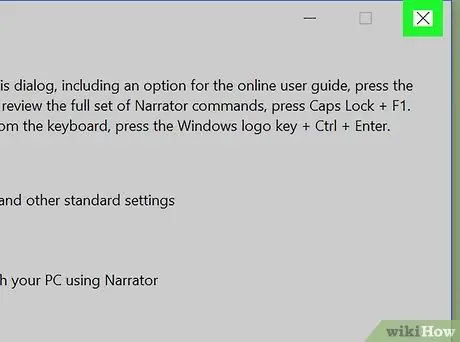
Βήμα 2. Κλείστε το παράθυρο του Αφηγητή
Εάν ο Αφηγητής είναι ενεργοποιημένος, μπορείτε να βγείτε από τη λειτουργία κάνοντας κλικ στο " Έξοδος αφηγητή "Στο κάτω μέρος του παραθύρου του Αφηγητή (ή κάνοντας κλικ στο" Χ ”Στην επάνω δεξιά γωνία του παραθύρου).
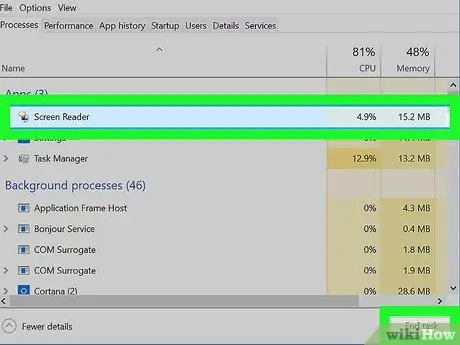
Βήμα 3. Αναγκαστικά κλείστε τον Αφηγητή
Εάν ο Αφηγητής δεν σταματήσει να διαβάζει το κείμενο που εμφανίζεται στην οθόνη σε αρκετό χρόνο, αλλά μπορείτε ακόμα να κάνετε κάτι γι 'αυτό, αναγκάστε να κλείσετε τη λειτουργία μέσω αυτών των βημάτων:
- Πατήστε τη συντόμευση πληκτρολογίου Ctrl+⇧ Shift+Esc για να ανοίξετε το πρόγραμμα Διαχείριση εργασιών.
- Βρείτε και κάντε κλικ στην επιλογή " Αναγνώστης οθόνης "Στη λίστα προγραμμάτων στην καρτέλα" Διαδικασίες ".
- Κάντε διπλό κλικ στο κουμπί " Τέλος εργασίας "Στην κάτω δεξιά γωνία του παραθύρου.
Μέρος 2 από 2: Απενεργοποίηση της λειτουργίας αφηγητή
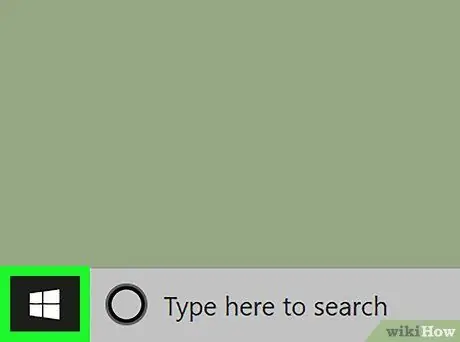
Βήμα 1. Ανοίξτε το μενού "Έναρξη"
Κάντε κλικ στο λογότυπο των Windows στην κάτω αριστερή γωνία της οθόνης.
Εάν η λειτουργία εξακολουθεί να εκτελείται, ο Αφηγητής θα ανακοινώσει διάφορες επιλογές όταν ανοίξει το μενού "Έναρξη", συμπεριλαμβανομένου του ονόματος Cortana. Μπορείτε να ενεργοποιήσετε την Cortana να ακούσει τη φωνητική εισαγωγή που διαβάζεται από τον Αφηγητή, οπότε είναι καλή ιδέα να κλείσετε/απενεργοποιήσετε τη λειτουργία Αφηγητή πριν από αυτό το βήμα
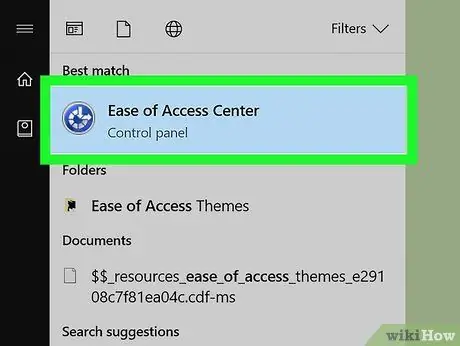
Βήμα 2. Ανοίξτε το παράθυρο "Κέντρο ευκολίας πρόσβασης"
Πληκτρολογήστε την ευκολία πρόσβασης και, στη συνέχεια, κάντε κλικ στην επιλογή " Κέντρο ευκολίας πρόσβασης "Στο επάνω μέρος του παραθύρου" Έναρξη ".
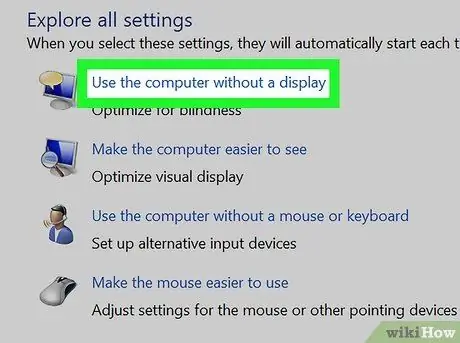
Βήμα 3. Κάντε κλικ στο σύνδεσμο Χρήση του υπολογιστή χωρίς εμφάνιση
Αυτός ο σύνδεσμος βρίσκεται ακριβώς κάτω από την επικεφαλίδα "Εξερεύνηση όλων των ρυθμίσεων" στη μέση της σελίδας.
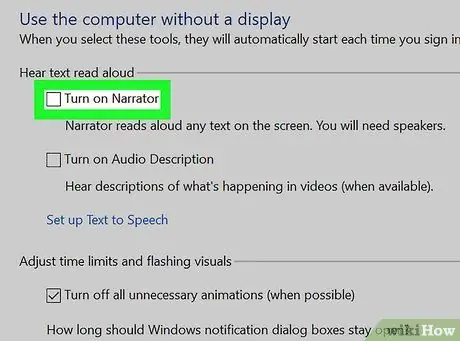
Βήμα 4. Καταργήστε την επιλογή του πλαισίου "Ενεργοποίηση αφηγητή"
Είναι στο πάνω μέρος του παραθύρου. Με αυτό το βήμα, δηλώνετε ότι η λειτουργία Αφηγητής δεν χρειάζεται να ενεργοποιείται κάθε φορά που συνδέεστε στον υπολογιστή σας.
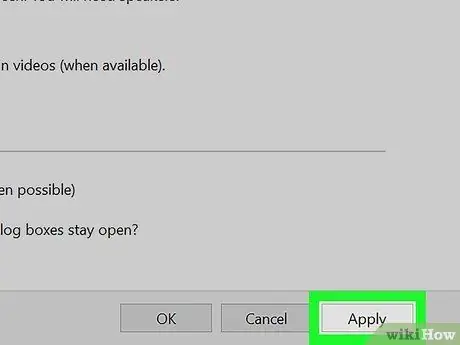
Βήμα 5. Κάντε κλικ στην επιλογή Εφαρμογή
Είναι στο κάτω μέρος της σελίδας. Μετά από αυτό, θα εφαρμοστούν οι ρυθμίσεις.
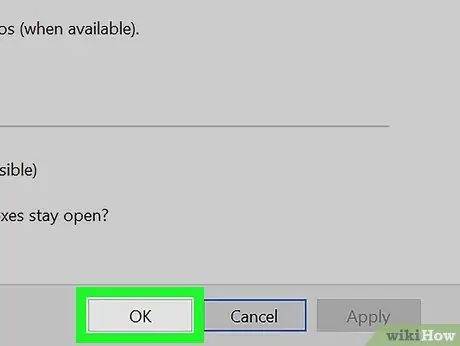
Βήμα 6. Κάντε κλικ στο κουμπί OK
Οι αλλαγές θα επιβεβαιωθούν και το παράθυρο του μενού θα κλείσει. Τώρα η λειτουργία Αφηγητής δεν θα ενεργοποιηθεί ξανά όταν συνδεθείτε στον υπολογιστή σας.
Συμβουλές
- Συνήθως μπορείτε να απενεργοποιήσετε τη λειτουργία Αφηγητή χρησιμοποιώντας το συνδυασμό πλήκτρων Ctrl+⊞ Win+↵ Enter.
- Σε ένα tablet Windows, πατήστε ταυτόχρονα το πλήκτρο Win και το πλήκτρο αύξησης της έντασης για να κλείσετε ή να βγείτε από τη λειτουργία Αφηγητή.






